U盘安装Windows10系统如何设置BIOS?
U盘重装Windows10系统如何设置BIOS?微软自推出了Win10系统后众人纷纷开始自动升级Win10系统。尤其是现在Windows7系统结束支持,所以大家都选择安装升级Windows10系统。大多数朋友都会选择使用U盘安装Windows10系统,在U盘安装Win10系统的时候需要设置BIOS,那么BIOS该如何设置呢?今天小编就来教大家设置BIOS的具体操作方法,希望大家会喜欢。
U盘重装Win10系统设置BIOS的方法:
1、进入到BIOS界面后切换到boot选项界面,找到U盘选项(不同的电脑显示有些不同。
一般显示为u盘名称或以USB开头),小编这个界面上显示的是“removeble device”,是可移动设备的意思;
2、现在将“removeble device”移动至最上面,才能设置u盘启动,按“+键”实现向上移动;
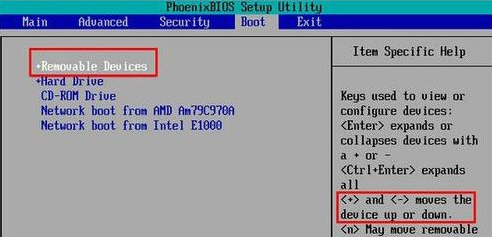
3、移动到最上面后按F10键保存退出即可。这样就设置好了U盘为第一启动项了。
当不需要U盘第一启动时以同样的方法设置硬盘为第一启动即可。
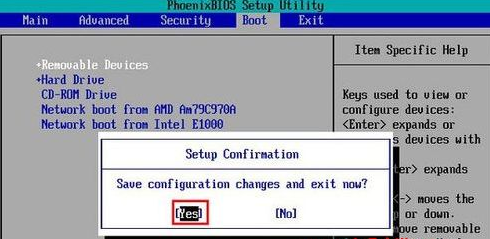
以上介绍的内容就是关于U盘安装Windows10系统设置BIOS的具体操作方法,不知道大家学会了没有,如果你也遇到了这样的问题的话可以按照小编的方法自己尝试一下,希望可以帮助大家解决问题,谢谢!!!!了解更多的教程资讯请关注我们系统天地网站~~~~









